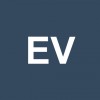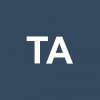Hola, amigo. He venido a brindarte ayuda sobre cómo activar las notificaciones LED de tu teléfono celular. Realmente no es algo que sea tan difícil, solo consta de saber manejar el procedimiento. Asimismo, te daré algunas pautas que debes de seguir para poder habilitar esta opción.
Método 1:
Hay una forma muy sencilla de habilitar lo que son las notificaciones LED en tu teléfono Huawei p9. Esta opción es realmente útil y por ello es que es tan importante que la tengas habilitada, ya que en muchos dispositivos este tipo de notificaciones no vienen activadas. A continuación, te diré como hacerlo.
Pasos:
- Antes que nada, debes de revisar si en el modelo de tu celular viene integrada esta notificación. En el menú de los ‘’Ajustes’’ podrás observar una opción que permite habilitar e incluso configurar las notificaciones LED, que no todos los dispositivos poseen.
- Lo que prosigue es que descargues un programa llamado ‘’LED Blinker Notificación Lite’’. Es uno de los programas más populares cuando de habilitar la luz LED de las notificaciones se trata, ya que esta nos brinda un gran control sobre este tipo de configuraciones.
La verdad es que este programa es muy recomendado, ya que tiene muchas opciones por medio de las cuales podemos personalizar este tipo de notificaciones, además, puedes controlar la velocidad del parpadeo de luz de la notificación, etc.
- Luego de descargar este programa, lo que tienes que hacer es seleccionar la opción de ‘’Activar LED de notificaciones’’ e inmediatamente notarás las diversas opciones con las que puedes personalizar tu notificación LED.
- Esto es todo lo que debes hacer.
Este tipo de programas funciona para cualquier tipo de dispositivo Android, puede funcionarte tanto en tu teléfono Huawei P9, como en un teléfono de marca Motorola.
Método 2:
Esta otra aplicación por medio del cual puedes obtener la luz LED como notificación y esta es un poco más avanzada, ya que con ella puedes incluso hasta cambiar el color de la luz LED. Aquí te explico cómo obtenerla.
Pasos:
- La aplicación que tienes que descargar se llama ‘’Light Flow’’ o ‘’Light Manager’’.
- Como mencioné, primero debes de activar la opción de ‘’Notificaciones LED’’ para que esto pueda funcionar en tu teléfono.
- Uno de los requisitos para poder descargar esta aplicación es que aceptes los permisos que requiere la app, incluyendo el consumo de batería, ya que, con esta aplicación al ejecutarse en segundo plano, gasta mucha más batería que cuando es usada la aplicación.
- Una vez que lo instalemos y aceptemos las condiciones, podremos comenzar a utilizar la aplicación.
- Primeramente, deberás de configurarla dependiendo del tipo de notificación y la aplicación que quieres personalizar. Lo bueno de esta app es que te permite ordenar las notificaciones por prioridad, es decir, al llegar un mensaje importante puede parpadear de 2 colores distintos.
- Luego, debes de irte hacia los ‘’Ajustes de la aplicación’’ para poder configurarla con las notificaciones de tu teléfono, ejemplo: si no percibe señal, si no hay conexión de wifi, si está cargando el teléfono, etc.
En cuanto a recomendación, ambas aplicaciones son recomendables, solo que ‘’Light flow’’ es una aplicación más completa que ‘’Light manager’’. Por otro lado, ambas trabajan con la misma configuración.